คำถาม
ปัญหา: วิธีแก้ไข KB5014697 ไม่สามารถติดตั้งใน Windows ได้
สวัสดี ฉันพยายามติดตั้งการอัปเดต KB5014697 หลายครั้งบนพีซี Windows 11 ของฉัน แต่มันล้มเหลวทุกครั้ง ฉันควรทำอย่างไรดี?
เฉลยคำตอบ
Windows 11 เปิดตัวเมื่อปลายปี 2564 โดย Microsoft หลายคนรีบไปลองดู อย่างไรก็ตาม ผู้คนพบกับข้อผิดพลาด ข้อบกพร่อง และข้อบกพร่องจำนวนหนึ่ง ก่อนหน้านี้เราเขียนเกี่ยวกับปัญหาเช่น การใช้งานดิสก์ 100%, Windows Defender ไม่เปิดขึ้น, ดีเลย์เสียงยาว, และอื่น ๆ อีกมากมาย.
เมื่อเร็วๆ นี้ ผู้ใช้พบปัญหาขณะพยายามติดตั้งการอัปเดตล่าสุดของ Windows 11 KB5014697 ขออภัย ปัญหาการติดตั้งการอัปเดตนั้นพบได้บ่อยและเกิดขึ้นใน Windows ทุกรุ่น บางคนรายงานว่าได้รับ
0x800700a1 รหัสข้อผิดพลาด ข้อความเต็มอ่านดังนี้:ตัวติดตั้ง Windows Update แบบสแตนด์อโลน
โปรแกรมติดตั้งพบข้อผิดพลาด: 0x800700a1
เส้นทางที่ระบุไม่ถูกต้อง
มีสาเหตุหลายประการที่สิ่งนี้อาจเกิดขึ้น ส่วนใหญ่แล้ว การอัปเดต Windows ล้มเหลวในการติดตั้งเนื่องจากส่วนประกอบและบริการการอัพเดททำงานผิดปกติ อย่างไรก็ตาม พบว่าข้อผิดพลาดนี้อาจเกิดขึ้นเนื่องจากการรบกวนซอฟต์แวร์ความปลอดภัยของบริษัทอื่นหรือการเข้ารหัส Windows ที่เรียกว่า BitLocker[1]
ในคู่มือนี้ คุณจะพบ 6 ขั้นตอนที่สามารถช่วยคุณแก้ไข KB5014697 ไม่สามารถติดตั้งในปัญหาของ Windows แน่นอน การแก้ไขปัญหาด้วยตนเองอาจเป็นกระบวนการที่ใช้เวลานาน ดังนั้น คุณสามารถลองเรียกใช้การสแกนด้วย Reimageเครื่องซักผ้า Mac X9. เครื่องมือบำรุงรักษานี้สามารถแก้ไขข้อผิดพลาดของระบบส่วนใหญ่ BSODs[2] ไฟล์ที่เสียหายและรีจิสตรี[3] ปัญหา. มิฉะนั้น ให้ทำตามคำแนะนำด้านล่าง
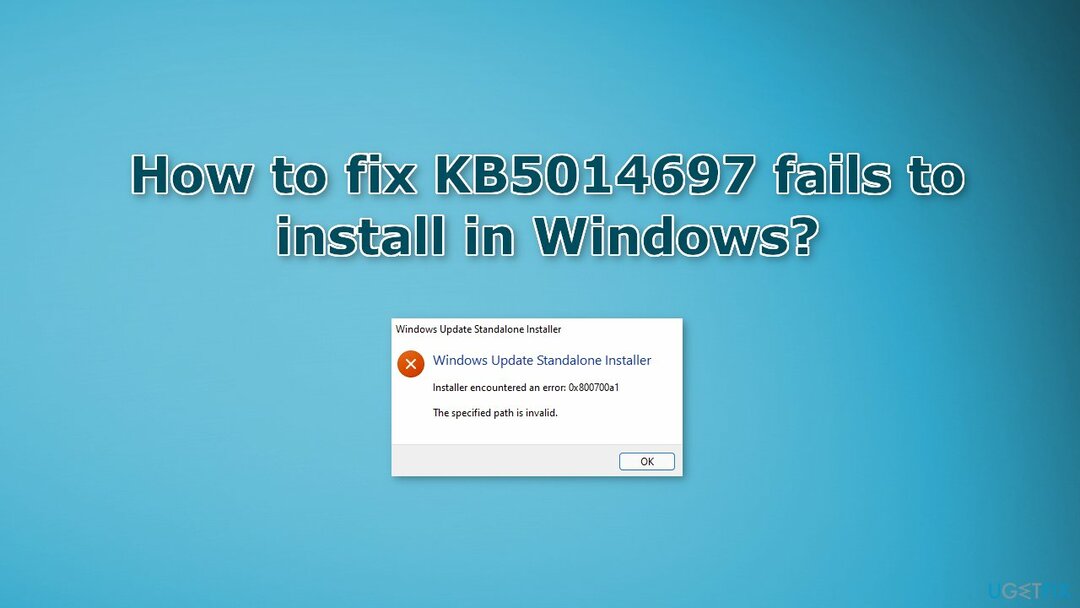
โซลูชันที่ 1 เรียกใช้ตัวแก้ไขปัญหา Windows Update
ในการซ่อมแซมระบบที่เสียหาย คุณต้องซื้อ. เวอร์ชันลิขสิทธิ์ Reimage Reimage.
- คลิก Windows ปุ่มและเลือก การตั้งค่า
- เลือก ระบบ จากบานหน้าต่างด้านซ้าย จากนั้นเลื่อนลงมาที่บานหน้าต่างด้านขวา และคลิกที่ แก้ไขปัญหา
- คลิกที่ เครื่องมือแก้ปัญหาอื่น ๆ
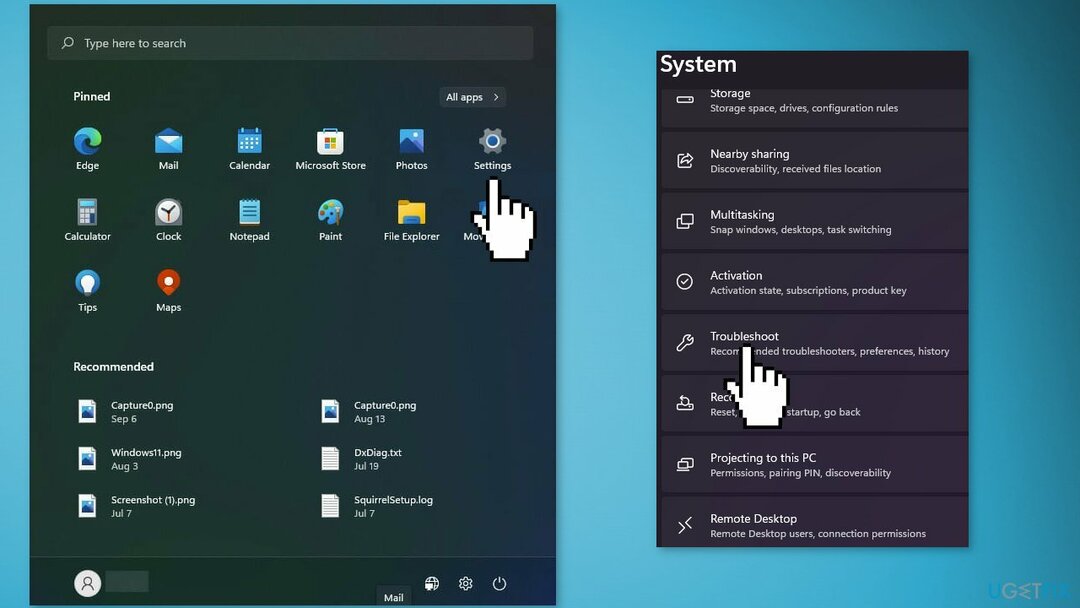
- ค้นหา Windows Update ตัวแก้ไขปัญหาและกด วิ่ง ปุ่ม
โซลูชันที่ 2 เริ่มบริการ Windows ใหม่
ในการซ่อมแซมระบบที่เสียหาย คุณต้องซื้อ. เวอร์ชันลิขสิทธิ์ Reimage Reimage.
- พิมพ์ บริการ ในแถบค้นหาและเปิดยูทิลิตีบริการ
- หา Windows Update ในรายการ
- ดับเบิลคลิกที่มัน ตั้งค่า ประเภทการเริ่มต้น ถึง อัตโนมัติและคลิก นำมาใช้
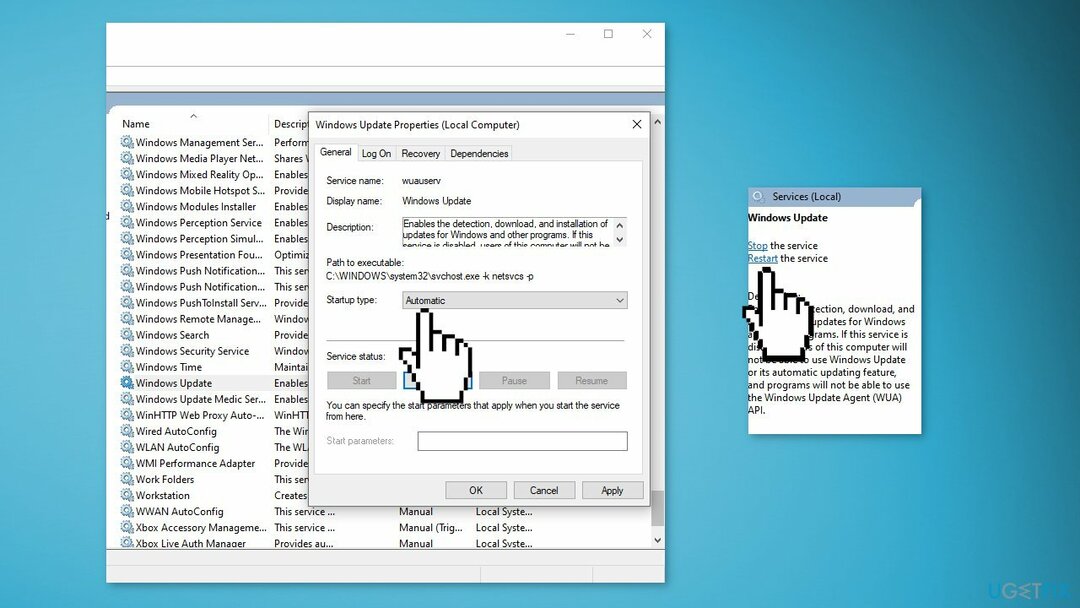
- ตอนนี้คลิกที่ เริ่มบริการใหม่
- ทำเช่นเดียวกันกับ พื้นหลังบริการโอนอัจฉริยะ
โซลูชันที่ 3 รีเซ็ตส่วนประกอบ Windows Update
ในการซ่อมแซมระบบที่เสียหาย คุณต้องซื้อ. เวอร์ชันลิขสิทธิ์ Reimage Reimage.
- เปิด พร้อมรับคำสั่งในฐานะผู้ดูแลระบบ
- พิมพ์คำสั่งต่อไปนี้ทีละคำแล้วกด เข้า หลังจากแต่ละ:
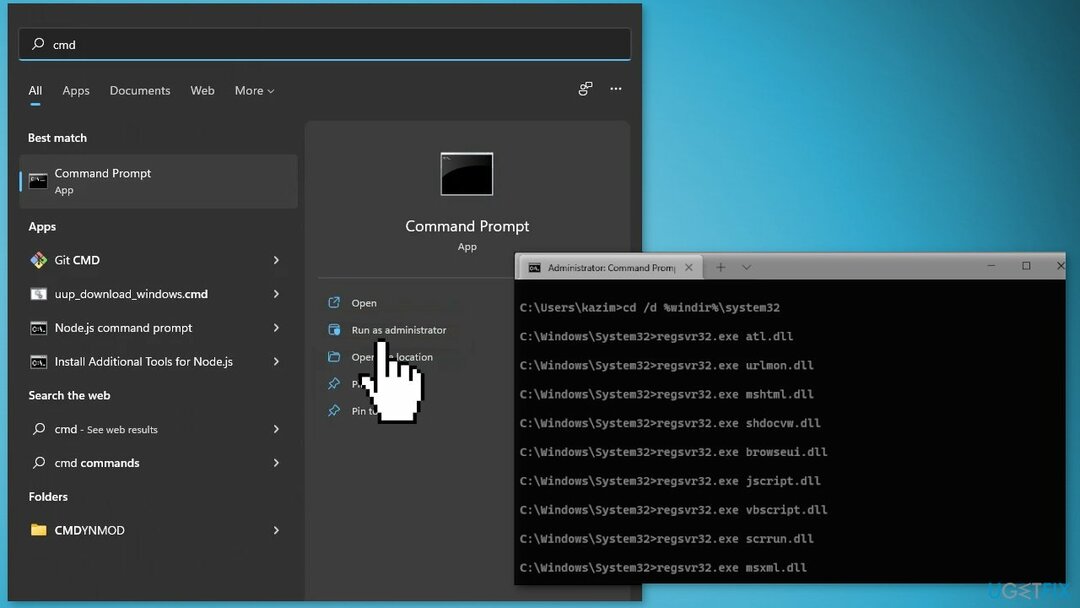
บิตหยุดสุทธิ
หยุดสุทธิ wuauserv
หยุดสุทธิ cryptsvc
ลบ “%ALLUSERSPROFILE%\Application Data\Microsoft\Network\Downloader\qmgr*.dat”
Ren %Systemroot%\SoftwareDistribution\DataStore DataStore.bak
Ren %Systemroot%\SoftwareDistribution\Download Download.bak
Ren %Systemroot%\System32\catroot2 catroot2.bak
sc.exe sdset บิต D:(A;; CCLCSWRPWPDTLOCRRCSY)(A;; CCDCLCSWRPWPDTLOCRSDRCWDWOBA)(A;; CCLCSWLOCRRCAU)(A;; CCLCSWRPWPDTLOCRRCPU)
sc.exe sdset wuauserv D:(A;; CCLCSWRPWPDTLOCRRCSY)(A;; CCDCLCSWRPWPDTLOCRSDRCWDWOBA)(A;; CCLCSWLOCRRCAU)(A;; CCLCSWRPWPDTLOCRRCPU)
cd /d %windir%\system32
regsvr32.exe atl.dll หรือ
regsvr32.exe urlmon.dll หรือ
regsvr32.exe mshtml.dll หรือ
regsvr32.exe shdocvw.dll
regsvr32.exe browserui.dll หรือ
regsvr32.exe jscript.dll หรือ
regsvr32.exe vbscript.dll
regsvr32.exe scrrun.dll
regsvr32.exe msxml.dll
regsvr32.exe msxml3.dll
regsvr32.exe msxml6.dll
regsvr32.exe actxprxy.dll
regsvr32.exe softpub.dll หรือ
regsvr32.exe wintrust.dll หรือ
regsvr32.exe dssenh.dll
regsvr32.exe rsaenh.dll
regsvr32.exe gpkcsp.dll
regsvr32.exe sccbase.dll
regsvr32.exe slbcsp.dll
regsvr32.exe cryptdlg.dll
regsvr32.exe oleaut32.dll
regsvr32.exe ole32.dll
regsvr32.exe shell32.dll
regsvr32.exe initpki.dll
regsvr32.exe wuapi.dll หรือ
regsvr32.exe wuaueng.dll
regsvr32.exe wuaueng1.dll
regsvr32.exe wucltui.dll
regsvr32.exe wups.dll หรือ
regsvr32.exe wups2.dll
regsvr32.exe wuweb.dll
regsvr32.exe qmgr.dll
regsvr32.exe qmgrprxy.dll
regsvr32.exe wucltux.dll
regsvr32.exe muweb.dll
regsvr32.exe wuwebv.dll
netsh winsock รีเซ็ต
บิตเริ่มต้นสุทธิ
เริ่มต้นสุทธิ wuauserv
net start cryptsvc
- รอให้กระบวนการเสร็จสิ้นและ เริ่มต้นใหม่ พีซีของคุณ
โซลูชันที่ 4 ใช้ Microsoft Update Catalog
ในการซ่อมแซมระบบที่เสียหาย คุณต้องซื้อ. เวอร์ชันลิขสิทธิ์ Reimage Reimage.
เมื่อใดก็ตามที่การอัปเดต Windows ไม่สามารถติดตั้งโดยอัตโนมัติ คุณสามารถลองทำด้วยตนเองได้ตลอดเวลา ก่อนอื่น คุณต้องค้นหาว่าหมายเลข KB ใดที่เกี่ยวข้องกับคุณ
- คลิกขวา เริ่ม ปุ่มและเลือก การตั้งค่า
- ไปที่ อัปเดต & ความปลอดภัย
- ทางด้านขวา ค้นหาและคลิก ดูประวัติการอัปเดต
- จากรายการ ให้สังเกต KB หมายเลข ที่ไม่สามารถติดตั้งด้วยรหัสข้อผิดพลาด
- ไปที่ แค็ตตาล็อก Microsoft Update หน้า พิมพ์ KB หมายเลข แล้วกด ค้นหา

- ดาวน์โหลด อัปเดตและติดตั้งด้วยตนเอง
โซลูชันที่ 5 ปิดใช้งานซอฟต์แวร์รักษาความปลอดภัยของบุคคลที่สาม
ในการซ่อมแซมระบบที่เสียหาย คุณต้องซื้อ. เวอร์ชันลิขสิทธิ์ Reimage Reimage.
บางครั้งซอฟต์แวร์ป้องกันไวรัสสามารถบล็อกกระบวนการที่ถูกต้องโดยไม่ได้ตั้งใจ คุณควรลองปิดการใช้งานโปรแกรมป้องกันไวรัสและพยายามเรียกใช้การอัปเดตอีกครั้ง
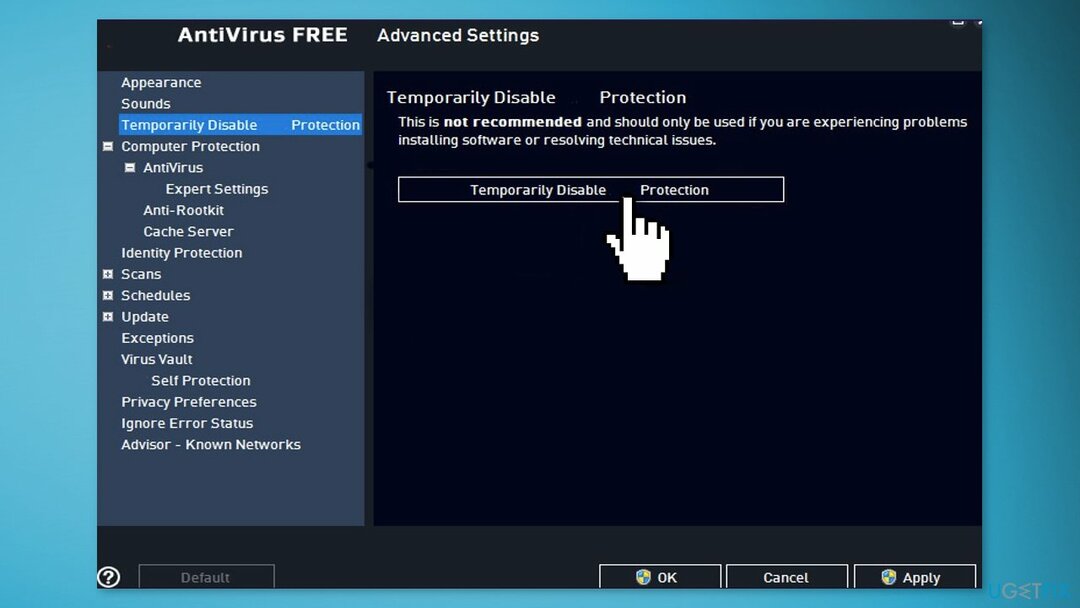
โซลูชันที่ 6 ระงับ BitLocker
ในการซ่อมแซมระบบที่เสียหาย คุณต้องซื้อ. เวอร์ชันลิขสิทธิ์ Reimage Reimage.
- เปิด แผงควบคุม, เลือก ระบบและความปลอดภัย
- ไปที่ การเข้ารหัสลับไดรฟ์ด้วย BitLocker และคลิกที่ ระงับการป้องกัน
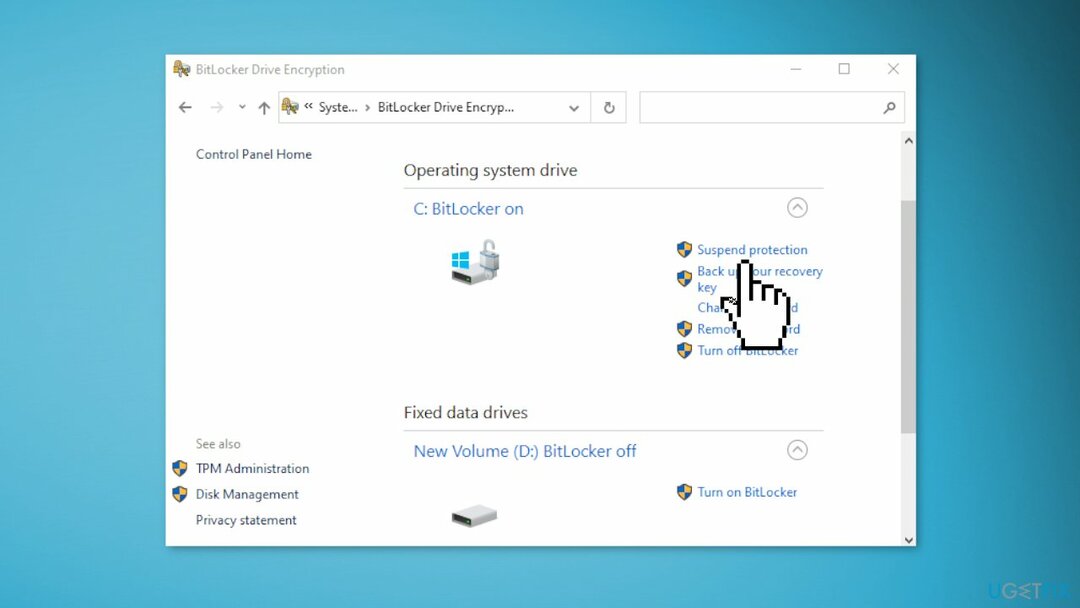
- เลือก ใช่
- ลองติดตั้งการอัปเดต
ดำเนินการป้องกัน BitLocker ต่อ:
- เปิด แผงควบคุม
- เลือก ระบบและความปลอดภัย > การเข้ารหัสลับไดรฟ์ด้วย BitLocker > คุ้มครองต่อ
- เลือก ใช่
จะถอนการติดตั้งการอัปเดต KB5014697 ได้อย่างไร
ในการซ่อมแซมระบบที่เสียหาย คุณต้องซื้อ. เวอร์ชันลิขสิทธิ์ Reimage Reimage.
หากการติดตั้ง KB5014697 ทำให้คุณมีปัญหา คุณสามารถลองถอนการติดตั้งผ่านการตั้งค่าของคุณ
- ใน การตั้งค่าจากแถบด้านข้างทางซ้าย ให้เลือก Windows Update
- บน Windows Update หน้าคลิก อัพเดทประวัติ
- จาก การตั้งค่าที่เกี่ยวข้อง ส่วน เลือก ถอนการติดตั้งอัปเดต
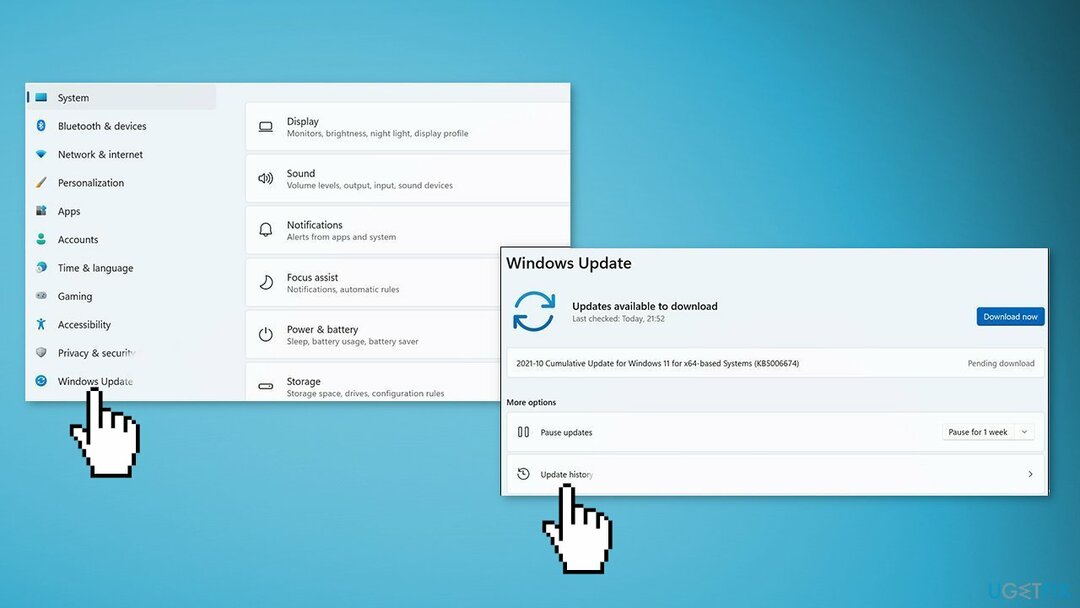
- หากต้องการลบการอัปเดต ให้เลือกในรายการแล้วคลิก ถอนการติดตั้ง
- คลิก ใช่ เพื่อดำเนินการต่อ
ซ่อมแซมข้อผิดพลาดของคุณโดยอัตโนมัติ
ทีม ugetfix.com พยายามอย่างเต็มที่เพื่อช่วยผู้ใช้ในการค้นหาแนวทางแก้ไขที่ดีที่สุดในการขจัดข้อผิดพลาด หากคุณไม่ต้องการต่อสู้กับเทคนิคการซ่อมด้วยตนเอง โปรดใช้ซอฟต์แวร์อัตโนมัติ ผลิตภัณฑ์แนะนำทั้งหมดได้รับการทดสอบและรับรองโดยผู้เชี่ยวชาญของเรา เครื่องมือที่คุณสามารถใช้เพื่อแก้ไขข้อผิดพลาดของคุณมีดังต่อไปนี้:
เสนอ
ทำมันตอนนี้!
ดาวน์โหลด Fixความสุข
รับประกัน
ทำมันตอนนี้!
ดาวน์โหลด Fixความสุข
รับประกัน
หากคุณไม่สามารถแก้ไขข้อผิดพลาดโดยใช้ Reimage โปรดติดต่อทีมสนับสนุนของเราเพื่อขอความช่วยเหลือ โปรดแจ้งให้เราทราบรายละเอียดทั้งหมดที่คุณคิดว่าเราควรรู้เกี่ยวกับปัญหาของคุณ
กระบวนการซ่อมแซมที่ได้รับสิทธิบัตรนี้ใช้ฐานข้อมูล 25 ล้านส่วนประกอบที่สามารถแทนที่ไฟล์ที่เสียหายหรือสูญหายในคอมพิวเตอร์ของผู้ใช้
ในการซ่อมแซมระบบที่เสียหาย คุณต้องซื้อ. เวอร์ชันลิขสิทธิ์ Reimage เครื่องมือกำจัดมัลแวร์

เพื่อไม่ให้เปิดเผยตัวตนโดยสมบูรณ์และป้องกัน ISP และ รัฐบาลจากการสอดแนม กับคุณคุณควรจ้าง อินเทอร์เน็ตส่วนตัว วีพีเอ็น. มันจะช่วยให้คุณเชื่อมต่ออินเทอร์เน็ตได้โดยไม่เปิดเผยตัวตนโดยการเข้ารหัสข้อมูลทั้งหมด ป้องกันตัวติดตาม โฆษณา และเนื้อหาที่เป็นอันตราย ที่สำคัญที่สุด คุณจะหยุดกิจกรรมการสอดแนมที่ผิดกฎหมายที่ NSA และสถาบันของรัฐอื่น ๆ ดำเนินการอยู่เบื้องหลังคุณ
สถานการณ์ที่ไม่คาดฝันอาจเกิดขึ้นได้ทุกเมื่อขณะใช้คอมพิวเตอร์: คอมพิวเตอร์อาจปิดลงเนื่องจากไฟฟ้าดับ a จอฟ้ามรณะ (BSoD) อาจเกิดขึ้นได้ หรือการอัปเดต Windows แบบสุ่มอาจเกิดขึ้นเมื่อคุณไม่อยู่สักสองสามวัน นาที. ด้วยเหตุนี้ งานโรงเรียน เอกสารสำคัญ และข้อมูลอื่นๆ ของคุณจึงอาจสูญหายได้ ถึง ฟื้นตัว ไฟล์หาย ใช้ได้ การกู้คืนข้อมูล Pro – ค้นหาผ่านสำเนาของไฟล์ที่ยังคงมีอยู่ในฮาร์ดไดรฟ์ของคุณและเรียกค้นคืนได้อย่างรวดเร็ว